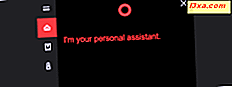O Windows 7 vem com uma maneira conveniente de ajudá-lo a analisar o estado do sistema e encontrar soluções para problemas de segurança e manutenção. O recurso que facilita isso é chamado de Action Center e é construído sobre a base definida pela Central de Segurança do Windows, que foi introduzida pela primeira vez pelo Windows XP Service Pack 2 e depois ajustada pelo Windows Vista. Neste artigo, explicarei todas as funcionalidades do Action Center e mostrarei como configurá-lo para que você receba apenas as notificações desejadas.
Centro de ação explicado
O Action Center é um recurso do Windows 7 que monitora continuamente o estado da segurança do seu sistema. Se perceber qualquer tipo de problema, como o fato de seu antivírus estar desativado, ele imediatamente notifica você para que você possa tomar uma ação corretiva. Ele também monitora uma série de itens relacionados à manutenção: verifica se você programou backups do sistema, tenta encontrar soluções para problemas recentes do computador, verifica se há problemas de manutenção, etc. Quando um problema é detectado, o usuário é notificado e orientado sobre o que ele / ela poderia fazer para consertá-lo. Pessoalmente, eu gosto muito desse recurso, pois envolve o usuário na tomada de decisões sobre a segurança e manutenção de seu próprio sistema.
Mensagens do Display do Action Center
Você deve ter notado um pequeno ícone de bandeira branca na área de notificação. Esse é o ícone do Centro de Ação . Se você não sabe o que é a área de notificação e como gerenciá-la, leia um artigo anterior - Como personalizar a área de notificação. Quando há algumas mensagens para o usuário, ele é sobreposto por outros ícones: um x vermelho e um relógio preto. A sobreposição vermelha (aquela com um ' x ') significa que há pelo menos uma mensagem importante, então você precisa prestar atenção. A sobreposição de relógio preto significa que há uma tarefa agendada em execução em segundo plano (como uma verificação agendada do Windows Defender ).

Passe o cursor do mouse sobre o ícone da bandeira e você verá uma dica de ferramenta como a abaixo, dando-lhe algumas informações breves sobre o que está acontecendo com o seu sistema.

Para ver a lista de mensagens que você precisa prestar atenção, clique no ícone da Central de Ações (a bandeira branca).

Como rever as mensagens do Action Center
Para abrir o Centro de Ação e revisar as mensagens, clique no link "Abrir Centro de Ação" .

Outra maneira é procurar a palavra 'action' na caixa de pesquisa do menu Iniciar e clicar no resultado da pesquisa do Action Center . A janela da Central de Ações mostra os problemas atuais relacionados à segurança e à manutenção do seu PC, cada um mostrado em seu grupo apropriado. Ele também mostrará detalhes sobre cada problema e opções para resolvê-los. A imagem abaixo mostra três mensagens importantes no grupo Segurança (veja as marcas vermelhas) e uma mensagem normal no grupo Manutenção (a marca amarela).

Todas as mensagens manterão esta codificação de cores: vermelho significa que é uma mensagem muito importante que você não deve ignorar, amarela significa que é uma recomendação que pode ser ignorada se você não a considerar importante.
Mensagens de erro do Centro de ação explicadas
O Centro de Ação informará quando os seguintes problemas ocorrerem:
- Windows Update (Importante) - avisa que o Windows Update está definido para nunca verificar atualizações, deixando o computador exposto a todos os tipos de riscos. A configuração recomendada é baixar e instalar automaticamente as atualizações. Para rever as opções disponíveis, clique no botão "Alterar configurações ..." e selecione a opção de atualização apropriada;
- Proteção contra spyware e software indesejado (Importante) - avisa que o Windows Defender e / ou sua outra solução antispyware instalada está desativada. Para ver uma lista de opções disponíveis, clique em 'Exibir programas antispyware' ;
- Proteção contra vírus (Importante) - ocorre quando o antivírus não está instalado, desabilitado ou possui definições desatualizadas. É altamente recomendável instalar um antivírus, ativar seu antivírus, se você já tiver um, ou atualizar suas definições de antivírus;
- Controle de Conta de Usuário (Importante) - avisa que o Controle de Conta de Usuário está desabilitado. Caso você não esteja familiarizado com ele, descubra o que é o UAC e por que você nunca deve desligá-lo;
- Firewall de rede (Importante) - avisa que o Firewall do Windows e / ou seu outro firewall instalado (por exemplo, ESET, ZoneAlarm, Symantec etc.) está desativado. Você deve se certificar de que você tem um firewall sempre ligado. Para ver as opções disponíveis, clique em 'Exibir opções de firewall' . Se você precisar de uma solução de segurança, confira nossa série Security for Everyone para obter as melhores soluções de segurança disponíveis para o Windows 7;
- Configurações de segurança da Internet (Importante) - ocorre quando determinadas configurações de segurança do Internet Explorer são inferiores ao nível padrão. Você pode redefini-las facilmente no nível desejado clicando no botão 'Restaurar configurações ...' na mensagem da Central de Ações sobre segurança na Internet;
- Proteção de Acesso à Rede - refere-se a um recurso de segurança implantado em ambientes corporativos para gerenciar informações de integridade para computadores clientes de maneira centralizada. Essa configuração depende do serviço do Agente de Proteção de Acesso à Rede e de outras configurações de software e não será um problema para usuários domésticos;
- Configurar backup - notifica que você deve configurar uma tarefa de backup. Isso não é tão importante quanto as questões de segurança acima, embora, se você tiver espaço de armazenamento suficiente disponível, você poderia configurar seu sistema para fazer backups regulares de seus arquivos e configurações;
- Verifique as soluções para os relatórios de problemas - notifica você sobre problemas relatados com o software e o hardware e verifica se há soluções on-line;
- Verificar atualizações - notifica sobre atualizações de software não críticas, seja para componentes do Windows ou para outros produtos da Microsoft;
- Solução de problemas: Manutenção do sistema - notifica sobre quaisquer rotinas de manutenção que precisam ser realizadas, a fim de fazer com que o seu computador funcione com mais facilidade.
Como desativar as mensagens do Action Center
Todos os problemas listados têm um link "Desativar mensagens sobre", que permite desativar notificações sobre eles.

Desligar as mensagens não resolve os problemas, mas apenas impede que as mensagens incomodem você. Portanto, não seria uma boa ideia desativar as mensagens sobre o firewall da rede ou outros problemas de segurança. Se você quiser ativar ou desativar as mensagens da Central de Ações de maneira mais simples, na janela da Central de Ações, clique no link "Alterar configurações da Central de Ações" na barra lateral esquerda.

A janela resultante mostra a lista de recursos monitorados pelo Action Center . Se você quiser desabilitar mensagens para um determinado recurso ou utilitário, basta desmarcá-lo e clicar em OK .

Eu recomendo fortemente que você não desative qualquer mensagem do grupo de segurança, por razões óbvias: você perderia alertas importantes sobre possíveis problemas de segurança em seu computador. O único tipo de mensagem que eu normalmente desligaria é o relacionado ao Windows Backup, já que eu não uso esse recurso de qualquer maneira. Além disso, se você não estiver solucionando problemas, poderá desativar as mensagens relacionadas à solução de problemas do Windows. A verificação de atualizações refere-se a atualizações não críticas recomendadas para o Windows ou vários outros produtos da Microsoft (como o Microsoft Office), e seria bom mantê-las ativadas.
Conclusão
Neste tutorial, descrevi como acessar, usar e configurar o Centro de Ação do Windows 7. Embora você possa achar suas mensagens de notificações irritantes, elas estão lá para ajudá-lo a evitar ou solucionar problemas com o seu computador. Como você pode ver, esse recurso é sua proteção automatizada, sempre monitorando o estado das tarefas de segurança e manutenção do seu sistema. Mantê-lo ativado significa que você está sempre informado sobre quaisquer atualizações importantes que possam impactar negativamente seu sistema. Se você tiver alguma dúvida sobre esse recurso ou apenas quiser compartilhar sua experiência com ele, não hesite em deixar um comentário.